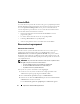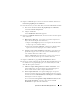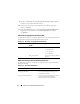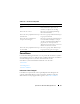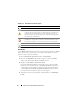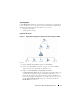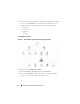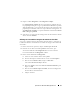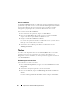Users Guide
Opérations du Dell Client Management Pack
13
4
Cliquez sur
Suivant
après avoir lu les instructions affichées dans l'écran
Gestion des périphériques et ordinateurs
.
5
Pour découvrir les systèmes clients Dell, sélectionnez
Découverte avancée
.
a
Dans la liste déroulante
Classes de périphériques et ordinateurs
,
sélectionnez
Clients uniquement
.
b
Cliquez sur
Suivant
.
L'écran
Méthode de découverte
apparaît.
6
Dans l'écran
Méthode de découverte
, sélectionnez l'une des deux options
citées ci-dessous :
a
Balayer Active Directory
: cette option vous permet de préciser les
objets sélectionnés depuis Active Directory.
i.
Cliquez sur
Configurer
pour créer une requête afin de rechercher
les objets que vous souhaitez balayer.
ii.
Dans la liste déroulante
Domaine
, sélectionnez le domaine dans
lequel se trouvent les objets que vous souhaitez découvrir.
b
Naviguer vers les noms d'ordinateur ou les saisir :
cette option vous
permet de naviguer vers les noms des systèmes de Dell Client que
vous souhaitez découvrir ou de les saisir.
Cliquez sur
Parcourir
pour rechercher les systèmes sur le réseau ou
saisissez le nom du système que vous souhaitez découvrir.
7
Cliquez sur
Suivant
. La page
Compte administrateur
s'affiche.
8
Précisez le compte utilisateur qui possède des droits d'administrateur sur
les ordinateurs et les périphériques que vous souhaitez balayer à l'aide
d'une des deux options suivantes :
a
Utiliser le compte Management Server Action sélectionné :
cette
option indique que vous pouvez utiliser le compte Management
Server Action existant comme compte administrateur.
b
Autre compte utilisateur :
cette option indique que vous pouvez
préciser un compte autre que le compte Management Server Action
existant. Précisez le
Nom d'utilisateur
, le
Mot de passe
et le
Domaine
dans lequel se trouve le compte.
Si vous sélectionnez
Il s'agit d'un compte d'ordinateur local, et non
d'un compte de domaine
, vous devez alors préciser le
Nom
d'ordinateur
à la place du nom de domaine.